Обзор продаж по всему сайту: универсальный плагин WordPress для продаж Flash
Опубликовано: 2022-10-12Вам нужно запустить распродажу в вашем магазине электронной коммерции WordPress или на сайте членства?
Плагин Sitewide Sales — это универсальный инструмент продаж, который охватывает все, что вам нужно для проведения распродажи на сайте. Это включает в себя не только возможность настраивать правила скидок, но также баннеры, целевые страницы и даже отчеты об эффективности, чтобы вы могли видеть, как прошла ваша продажа.
Вы сможете создавать целевые страницы и баннеры для своих сделок, используя свой любимый конструктор.
Затем ваша акция со скидкой будет работать на автопилоте в соответствии с вашими настройками, и вы сможете отслеживать, как она идет, используя отчеты об эффективности.
Это касается не только WooCommerce — Sitewide Sales также поддерживает Easy Digital Downloads, Paid Memberships Pro и пользовательские реализации ( конечно, в дополнение к встроенной поддержке WooCommerce ).
В нашем практическом обзоре продаж на сайте мы более подробно рассмотрим, что предлагает плагин, и покажем, как он работает для создания продажи на сайте.
Обзор продаж на сайте: что делает плагин?
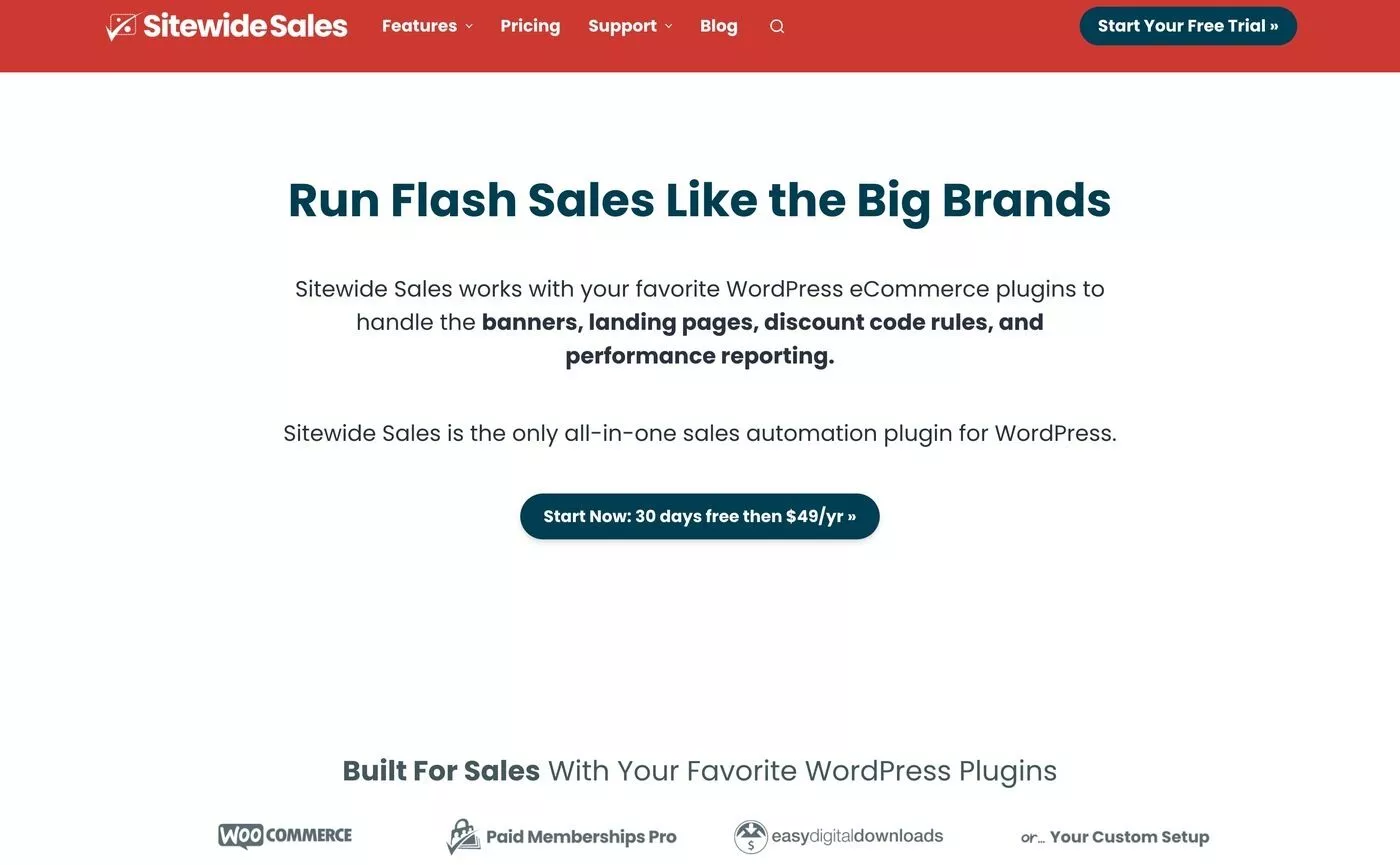
Sitewide Sales стремится быть универсальным инструментом, который поможет вам управлять всеми аспектами проведения рекламных акций на вашем веб-сайте электронной коммерции, сайте членства, онлайн-курсе и т. д.
Вы можете использовать его для своих собственных рекламных акций, а также для проведения общих общественных мероприятий, таких как Черная пятница.
В целом, я бы разбил функции Sitewide Sales на три «сегмента»:
- Конфигурация/настройка сделки — плагин может управлять настройкой фактических технических деталей вашей продажи на сайте. Например, вы можете создать правила скидок, установить даты начала и окончания, ограничить доступ к сделке и многое другое.
- Продвижение — плагин предоставляет вам функции, которые помогут вам продвигать вашу сделку и увеличивать продажи. Это включает в себя специальные целевые страницы и рекламные баннеры, которые вы можете отображать в разных частях вашего сайта.
- Отчетность — плагин предлагает подробную аналитику / отчетность, чтобы вы могли отслеживать эффективность своей продажи. Вы сможете увидеть охват ваших баннеров и целевых страниц, а также доход и заказы, полученные от вашей продажи.
Вероятно, вы могли бы выполнить аналогичную настройку, используя стек различных плагинов, но одно из самых больших преимуществ Sitewide Sales заключается в том, что все они интегрированы в один инструмент/рабочий процесс, что помогает вам работать более эффективно.
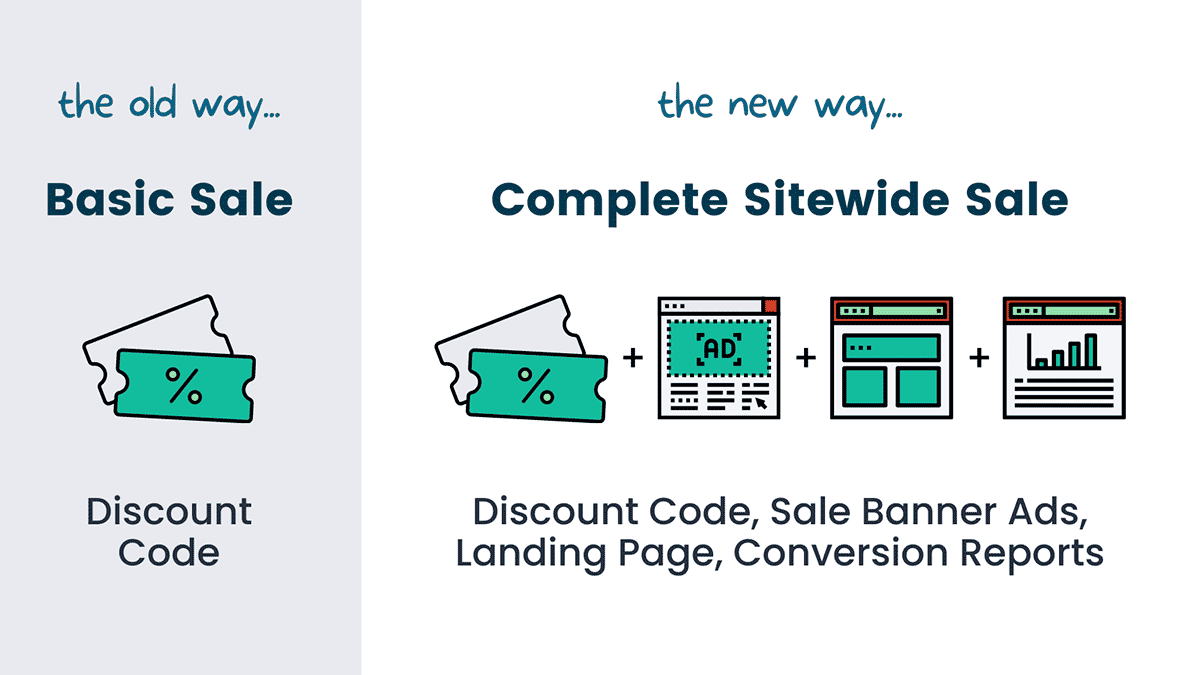
Этот универсальный подход также открывает некоторые уникальные конфигурации, которые вы можете не получить при использовании отдельных инструментов.
Например, вы можете применить скидку только к пользователям, которые просмотрели целевую страницу вашей продажи, что является тактикой, которую многие бренды используют для более целенаправленных рекламных акций.
В настоящее время Sitewide Sales предлагает встроенную поддержку следующих инструментов электронной коммерции WordPress:
- WooCommerce
- Простые цифровые загрузки
- Платное членство Pro ( это будет иметь смысл через секунду )
Также есть опция «Пользовательский модуль» , которая позволяет отслеживать конверсии с помощью других инструментов.
Вот несколько других примечательных функций, которые вы получаете с Sitewide Sales:
- Совместимость компоновщика страниц с Elementor и Divi — это позволяет вам контролировать отображение модуля в зависимости от периода продажи. Например, вы можете показывать его только до, после или во время распродажи. Это полезно для настройки дизайна целевой страницы в зависимости от статуса продажи.
- Поддержка редактора блоков (Gutenberg) — вы получаете аналогичные элементы управления видимостью в редакторе блоков, а также специальный блок таймера обратного отсчета.
- Шорткоды — если вы используете классический редактор или другой плагин для конструктора страниц, Sitewide Sales также предлагает шорткоды, которые помогут вам настроить целевые страницы.
- Действия PHP и перехватчики фильтров — для разработчиков Sitewide Sales предлагает ряд перехватчиков действий и фильтров, которые помогут вам настроить все с помощью кода.
Продажи на уровне сайта исходят от Stranger Studios, которая, вероятно, наиболее известна благодаря Paid Memberships Pro, одному из самых популярных плагинов членства в WordPress. В основном, это исходит от хорошо зарекомендовавшего себя коллектива.
Как использовать продажи на сайте для настройки рекламной акции
Теперь, когда вы знаете, что делает Sitewide Sales, давайте рассмотрим, как на самом деле настроить вашу первую распродажу на WordPress.
В этом примере я использую магазин электронной коммерции, созданный с помощью WooCommerce, но помните, что Sitewide Sales имеет другие интеграции, включая Easy Digital Downloads и Paid Memberships Pro ( вместе с настраиваемой опцией ).
1. Создайте новую распродажу и выберите даты
Чтобы начать работу, вы должны перейти в раздел «Продажи по всему сайту» → «Добавить новый» на панели управления WordPress, чтобы создать свою первую сделку.
В верхней части интерфейса вы можете дать своей продаже внутреннее имя, которое поможет вам ее запомнить. Затем вы можете установить дату/время начала и окончания сделки.
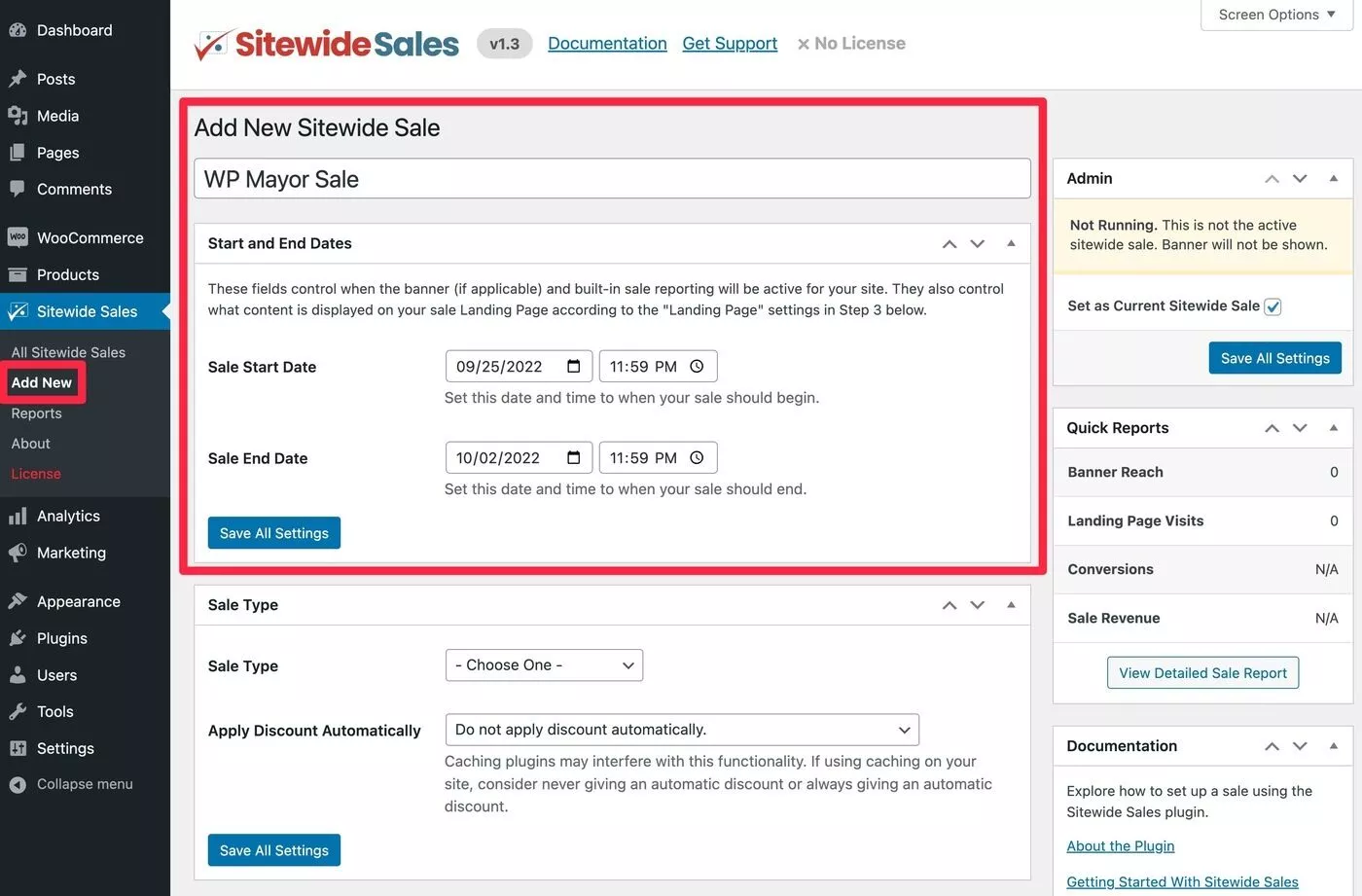
2. Установите тип продажи
Затем вы можете настроить Тип продажи , который позволит вам контролировать скидку для вашей сделки.
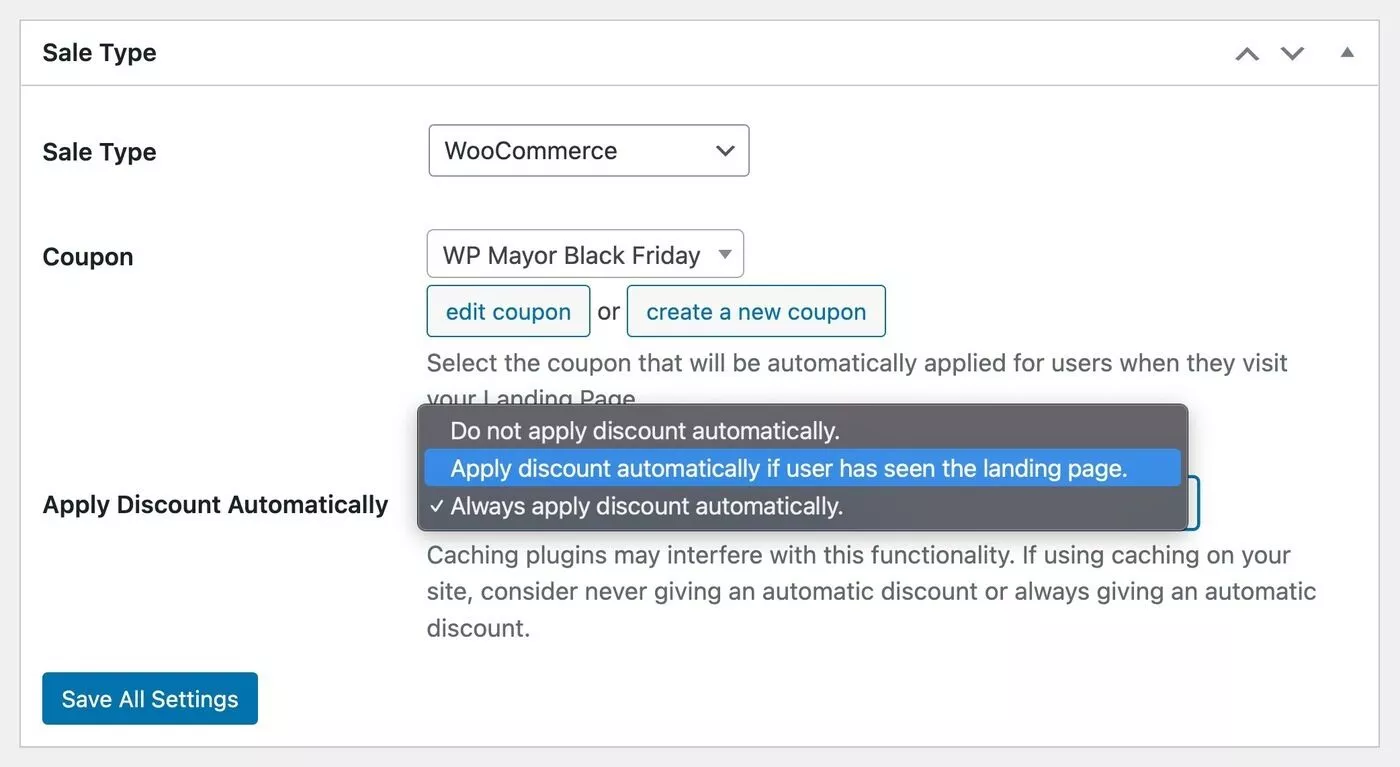
Во-первых, используйте раскрывающийся список «Тип продажи» , чтобы выбрать свою платформу, в моем примере это WooCommerce.
Это расширит некоторые дополнительные возможности.
Чтобы управлять самой скидкой, Sitewide Sales работает путем подключения к купону WooCommerce ( что дает вам доступ ко всем правилам скидок по купонам ). Таким образом, вам нужно будет создать обычный купон WooCommerce, чтобы контролировать фактическую скидку, которую получают покупатели. Затем вы должны выбрать этот купон, используя раскрывающийся список «Купон» .
Несмотря на это, вы по-прежнему можете автоматически применить скидку. То есть покупателям не нужно вручную вводить купон, чтобы получить скидку ( хотя вы можете настроить его таким образом, если вы действительно предпочитаете такой подход ).
Ниже вы можете использовать раскрывающийся список «Применить скидку автоматически» , чтобы выбрать один из трех вариантов того, как применить сделку:
- Не применяйте скидку автоматически — клиентам нужно будет ввести купон вручную, чтобы получить сделку.
- Применять скидку автоматически, если пользователь видел целевую страницу — скидка будет автоматически применяться к покупателям, но только к покупателям, которые специально просматривали целевую страницу этой сделки ( подробнее о целевых страницах далее ).
- Всегда применять скидку автоматически — скидка будет автоматически применяться ко всем покупателям, независимо от того, просматривали ли они целевую страницу этой сделки.
Для обоих автоматических вариантов клиенты по-прежнему будут видеть цены со скидкой на страницах отдельных продуктов . То есть им не нужно ждать до оформления заказа, чтобы увидеть цены со скидкой, как с «обычным» купоном.
3. Настройте целевую страницу распродажи
Затем вы можете создать специальную целевую страницу для своей продажи.
Этот шаг является необязательным — вам не нужно его создавать. Вы можете просто направить людей прямо к продуктам со скидкой, используя баннер ( это дальше ) или другие каналы продвижения ( например, электронная почта ).
Тем не менее, может быть полезно иметь одну специальную страницу для продвижения вашей сделки.
В зависимости от того, как вы настроили Тип продажи выше, это может быть просто для общей информации и продвижения. Или он может контролировать, получат ли люди скидку.
Чтобы настроить это, все, что вам нужно сделать, это выбрать/создать обычную страницу WordPress.

Этот подход удобен, потому что это означает, что вы можете использовать любой конструктор для создания своей целевой страницы. Вы можете придерживаться собственного редактора блоков или использовать свой любимый плагин для конструктора страниц, такой как Elementor, Divi или другие.
Если вы используете собственный редактор блоков, плагин предоставляет вам специальные блоки для отображения различного контента в зависимости от состояния сделки. Например, вы можете показать один набор контента до начала сделки, другой — во время и третий — после завершения сделки.
Вы также получаете еще один специальный блок, чтобы добавить таймер обратного отсчета для вашей продажи.
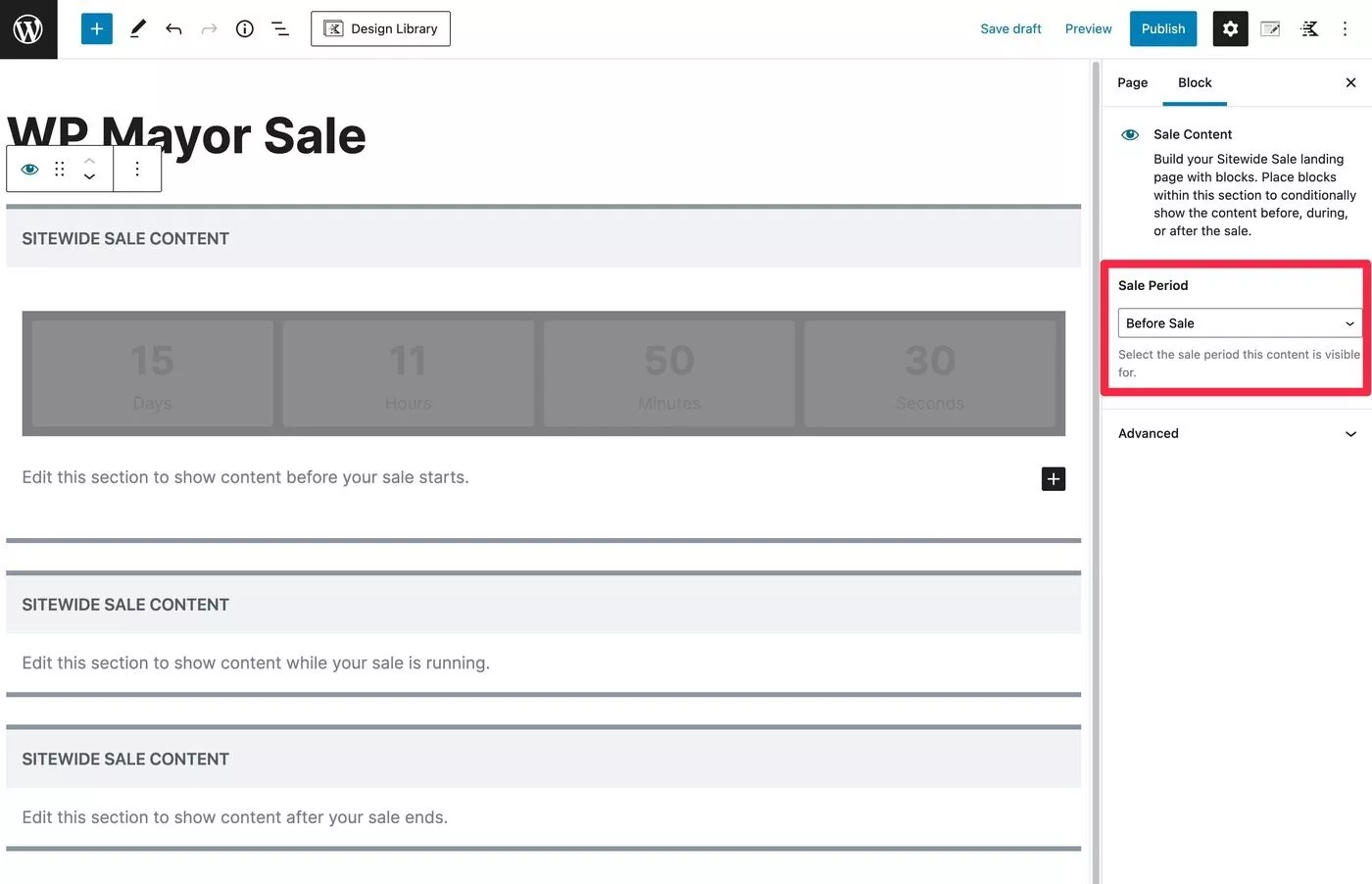
Возможность настроить эти различные «состояния» заранее хороша, потому что это означает, что ваша целевая страница всегда будет точной, и вы также не будете тратить трафик впустую. Вы также можете использовать состояние «после продажи», чтобы по-прежнему оптимально продвигать свой магазин даже после завершения сделки.
Как я упоминал ранее, плагин также предлагает встроенную интеграцию с Elementor и Divi, чтобы вы могли показывать/скрывать модули или разделы в зависимости от статуса сделки.
Вот как это выглядит в Elementor:
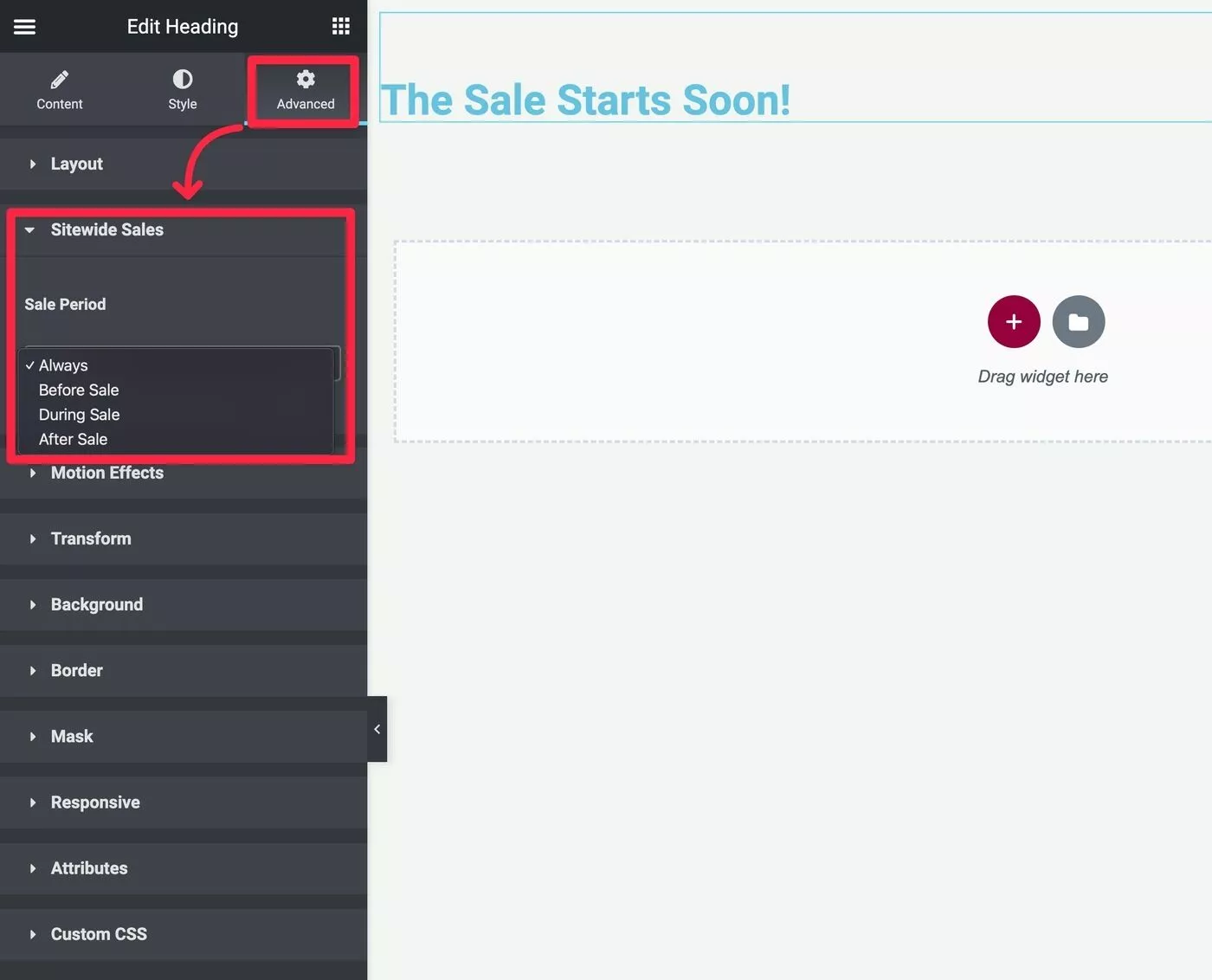
Вы также можете настроить это поведение в конструкторе, отличном от Elementor или Divi. Например, Beaver Builder, Brizy, Oxygen и так далее.
Однако в этом случае вам нужно будет полагаться на короткие коды Sitewide Sales, а не на встроенные параметры интерфейса, поэтому это не так удобно.
Вы также можете использовать короткие коды, если вы все еще используете классический редактор TinyMCE вместо редактора блоков.
Для разработчиков вы также получаете PHP-фильтр и обработчики действий для отображения контента о распродажах и выполнения других настроек, что позволяет при необходимости жестко запрограммировать правила отображения в ваших шаблонах.
После того, как вы выберете целевую страницу в настройках плагина, он также даст вам возможность предварительно просмотреть различные состояния вашей целевой страницы, что удобно для просмотра того, что увидят ваши фактические посетители:
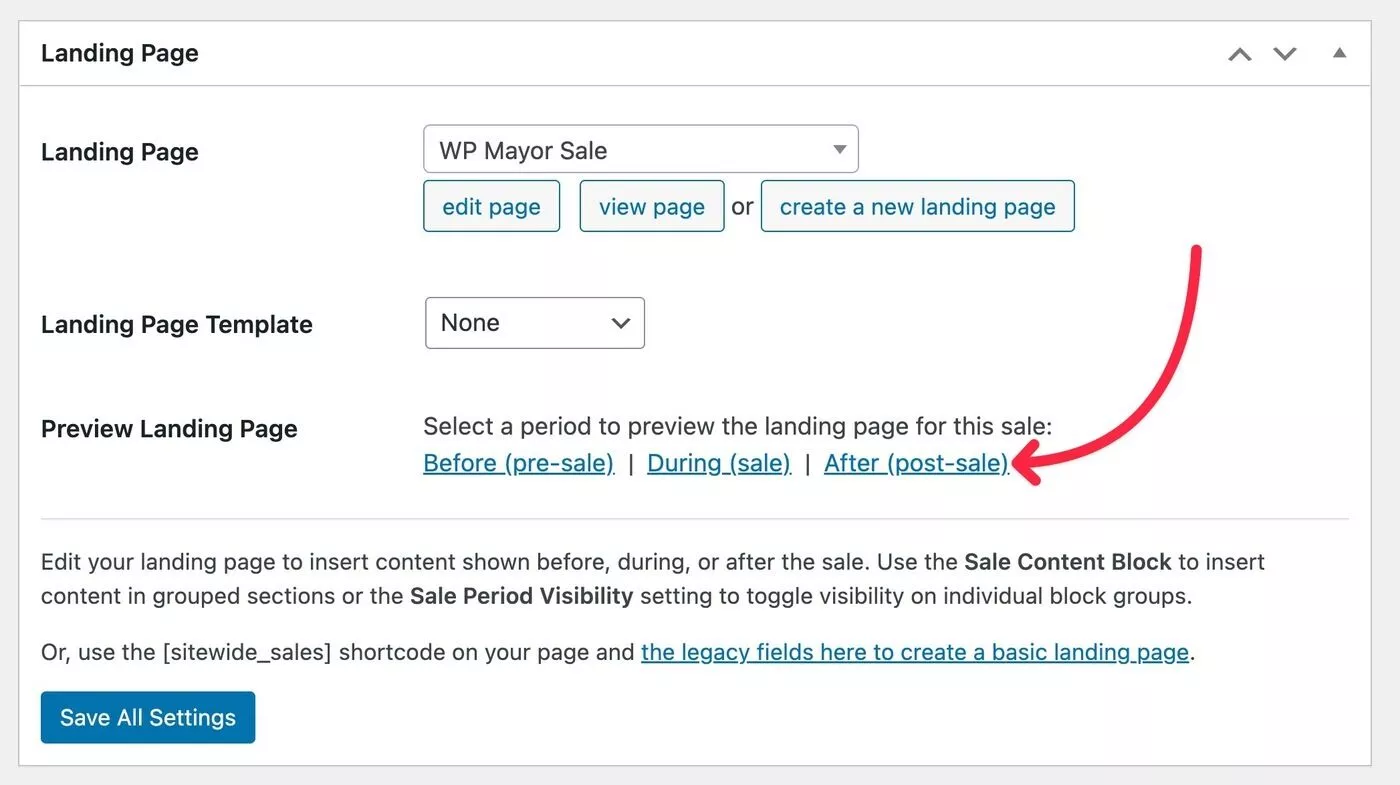
4. Создайте рекламный баннер
После того, как вы создали целевую страницу распродажи, следующим шагом будет установка баннера для распродажи.
С помощью баннера вы можете продвигать свою сделку в других частях своего сайта, например, добавляя баннер на каждую страницу своего магазина.
Как и в случае с целевой страницей, создание баннера совершенно необязательно. Например, если вы хотите заключить частную сделку, вы можете просто вручную направить людей на свою целевую страницу (если она существует) или на товары со скидкой по электронной почте или в социальных сетях.
При создании баннера вы можете выбрать один из трех «типов»:
- Пользовательский баннер — настройте содержимое вашего баннера с помощью параметров интерфейса. Если вы разработчик, вы также можете использовать код для создания собственных шаблонов баннеров .
- Popup Maker — используйте сторонний плагин Popup Maker, чтобы создать всплывающее окно для вашей продажи, а затем назначьте его из интерфейса.
- Многоразовый блок — используйте собственный редактор блоков, чтобы создать свой баннер в виде многоразового блока. Это хорошо, потому что дает вам визуальный интерфейс для создания вашего баннера, не требуя использования стороннего плагина.
Вот параметры пользовательского интерфейса баннера :
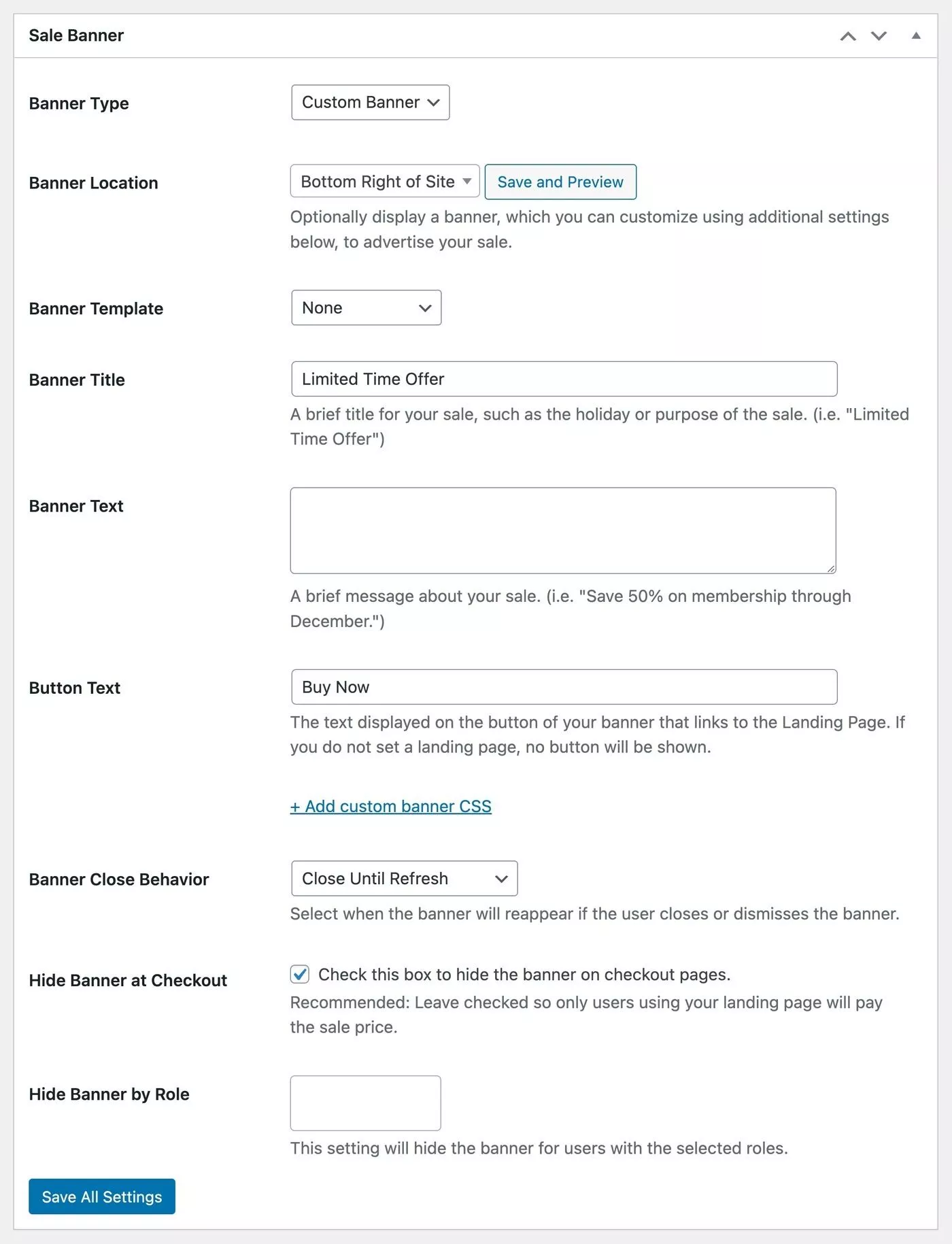
Вот как это выглядит с помощью Popup Maker — помимо выбора всплывающего окна, которое вы создали с помощью Popup Maker, вы также получаете несколько других параметров для настройки его поведения:
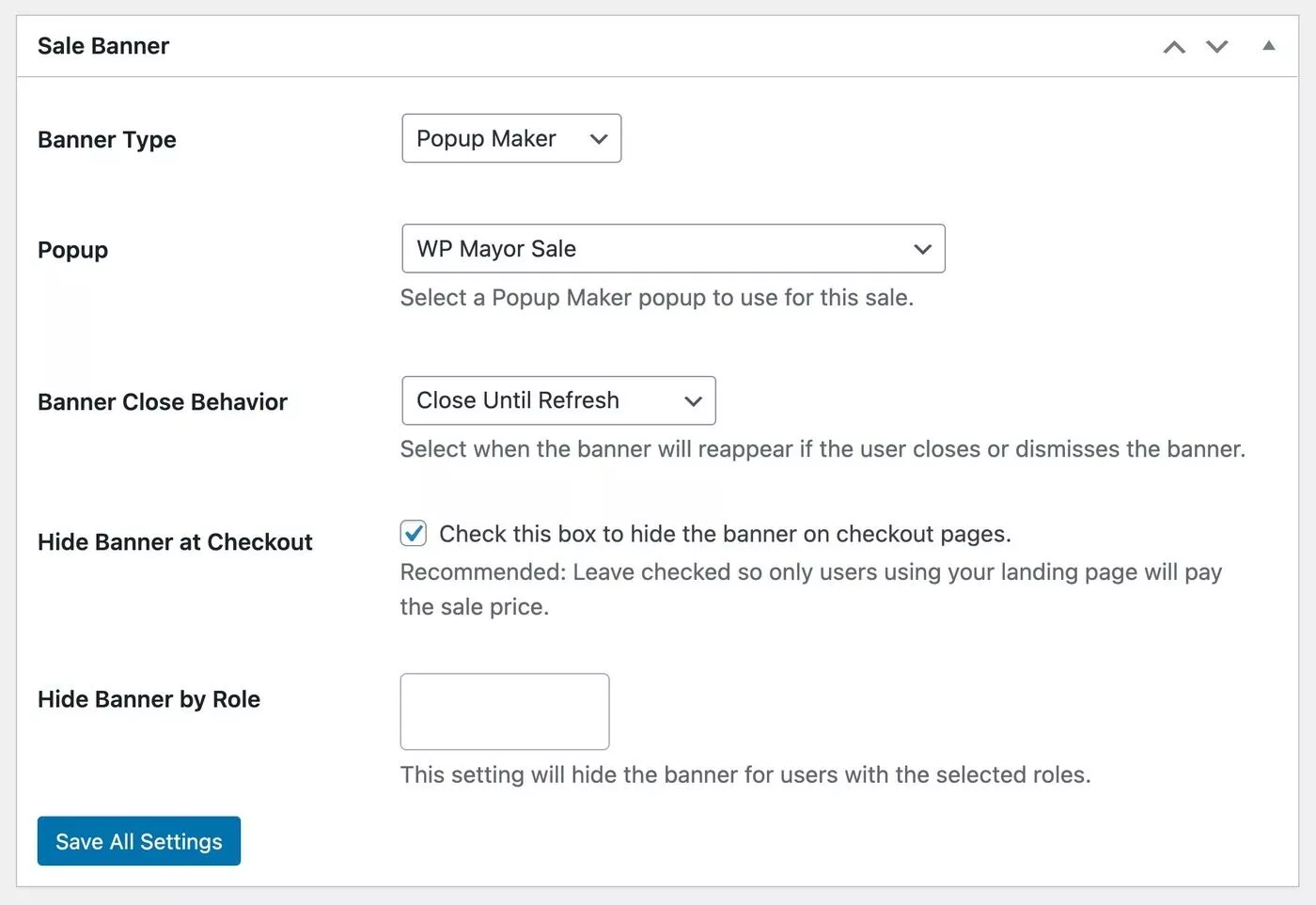
Наконец, если вы используете подход с многоразовым блоком, вы должны сначала создать дизайн с помощью редактора блоков и сохранить его как повторно используемый блок. Затем вы получите некоторые дополнительные параметры для управления тем, как это работает, например, выбор между различными местоположениями баннера для дизайна:
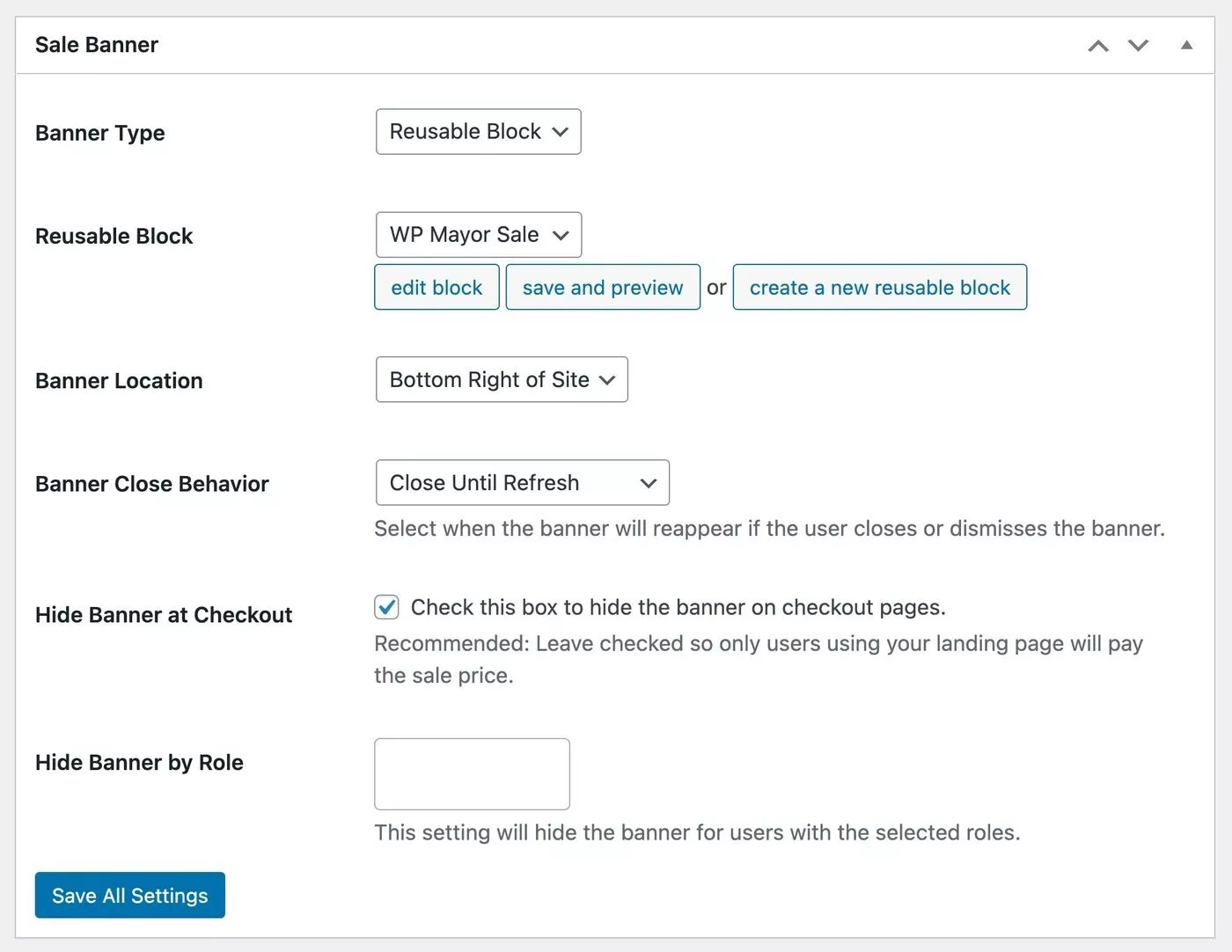
И это все для настройки вашей продажи! Когда вы довольны тем, как все выглядит, обязательно сохраните настройки, используя опцию в правом верхнем углу.
Как только вы это сделаете, вы увидите текущий статус вашей сделки на основе даты начала/окончания.
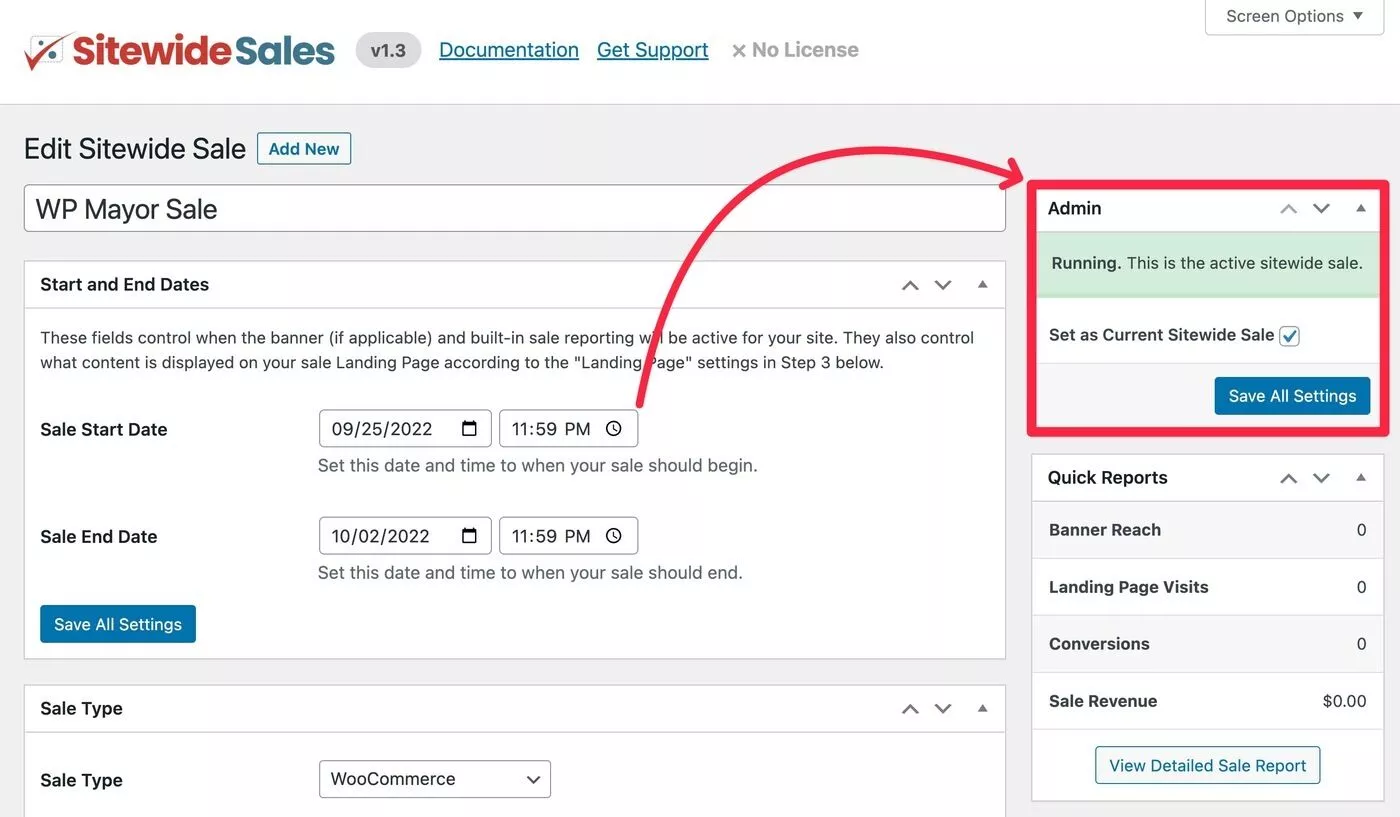
5. Просмотр отчетов о продажах
После того, как вы немного поработаете со своей сделкой, вы можете использовать функцию отчетов об эффективности в Sitewide Sales, чтобы проанализировать, как она идет.
Вы можете получить доступ к этим полным отчетам, перейдя в Sitewide Sales → Reports .
Вверху вы можете использовать раскрывающийся список, чтобы выбрать продажу, которую вы хотите проанализировать.
Затем вы получите два основных отчета:
- Общая эффективность продаж — отслеживайте охват баннеров, посещения целевых страниц, покупки и общий доход от продаж, а также доход от продаж по отдельным дням.
- Разбивка доходов — посмотрите, как ваши доходы от продаж сравниваются с другими новыми доходами. Если у вас есть повторяющиеся подписки, вы также можете увидеть доход от продления.
Здесь я буду использовать скриншоты из документации плагина, чтобы было больше данных для работы.
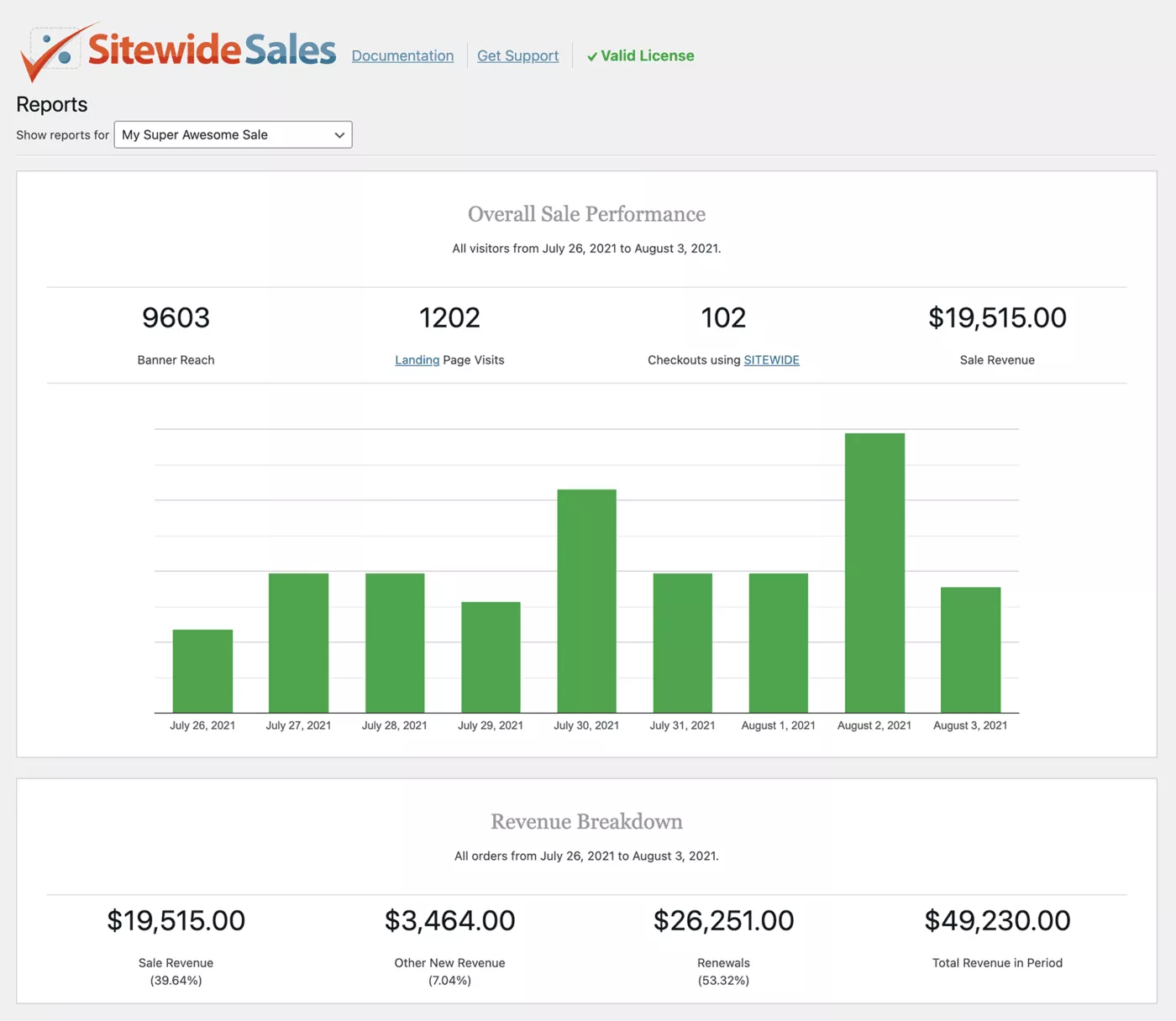
Цена продажи на сайте
Sitewide Sales поставляется только в премиум-версии.
В настоящее время он стоит 99 долларов для использования на неограниченном количестве сайтов, но вы можете приобрести его за 49 долларов. Это включает один год поддержки и автоматические обновления. Чтобы продолжить получать поддержку и обновления по истечении первого года, вам необходимо продлить лицензию.
Чтобы помочь вам протестировать плагин без риска, вы также можете воспользоваться 30-дневной бесплатной пробной версией , и разработчик также предлагает 60-дневную гарантию возврата денег , если бесплатной пробной версии недостаточно для оценки плагина.
Обе эти политики довольно щедры для пространства WordPress.
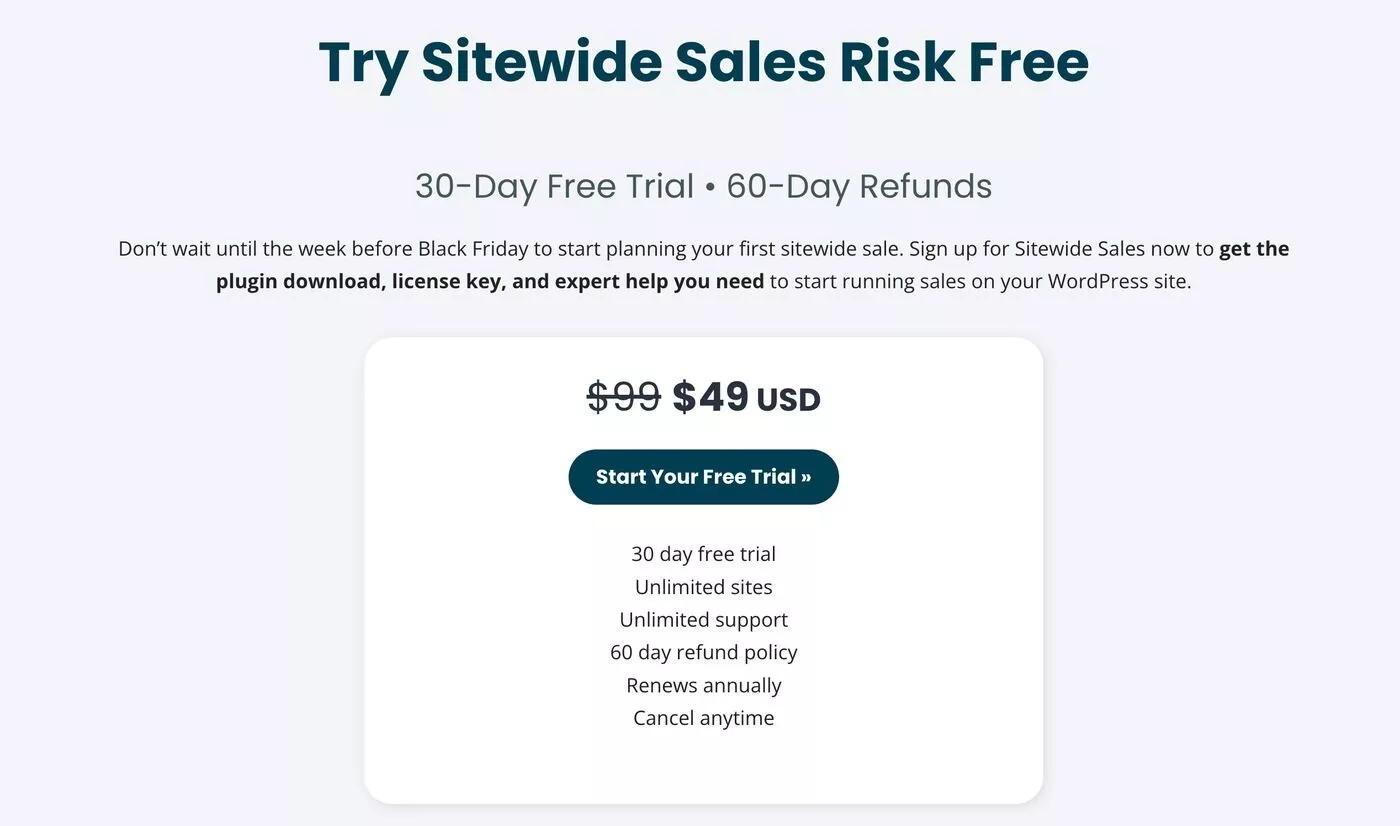
Заключительные мысли о продажах на сайте
В целом, Sitewide Sales позволяет очень легко настроить связную сделку, дополненную расписанием, целевыми страницами и баннерами.
Опять же, я думаю, что самым большим преимуществом плагина является его универсальный подход. Вы можете настроить аналогичную функциональность, используя стек плагинов, но возможность делать все из одного интерфейса и автоматически синхронизировать все это действительно удобно.
Это также довольно гибко для того, как вы настраиваете вещи, включая возможность использовать свои собственные конструкторы для разработки целевых страниц и баннеров.
Наконец, он также исходит от хорошо зарекомендовавшей себя команды, поэтому вы можете быть уверены в разработчике и ресурсах, стоящих за плагином.
Если вы хотите попробовать, вы можете воспользоваться 30-дневной бесплатной пробной версией без риска для своего кошелька. Затем, если вы обнаружите, что это работает для вас, вы можете приобрести полную годовую лицензию по довольно доступной цене.
